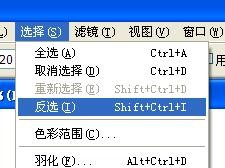1、先看一下效果图。
2、准备好一张你喜欢的图片。(最好是单色背景,这样方便我们抠图。)
3、在Photoshop中,打开这张图片。
4、修改背景色,为黑色,如图所示。
5、选择“魔术棒”工具,然后设置好适合的容差。取消“连续的”选项框。如图所示。然后,再空白处点击左键。再按下shift键,依次点击其它的白色背景区域。(shift键,是增加选区的快捷键。)
6、点击“选择”菜单——》反选。将选区反向选择。刚才我们选出的是羊的背景,现在,我们选中的是羊。
7、按下删除键:Delete,删除选区内容。这样,我们就得到了黑色的剪影效果。(为什么是黑色,不是别的颜色呢,因为我们在第4步,设置的背景色是疟佤回磐黑色。当然,你也可以设置成别的颜色,那样,我们就得到其它颜色的剪影了。)